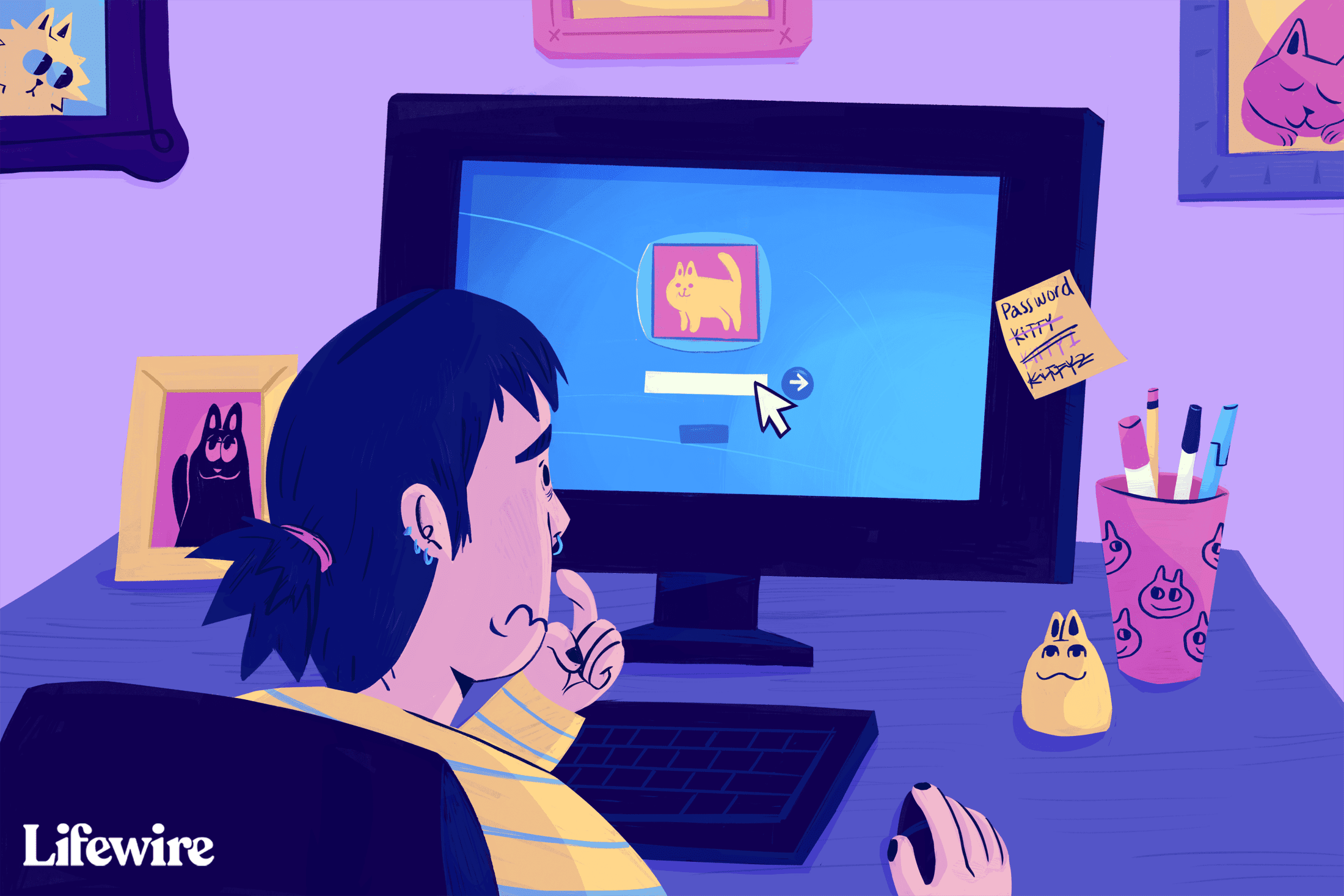Mitä tietää
- kävellä Korjaa tietokoneesi Windows 7 -asennuslevyltä ja suorita päällekirjoituskomento Komentokehote.
- Poista levy ja käynnistä tietokone uudelleen, suorita net user -komento uudella käyttäjätunnuksella ja salasanalla.
- Täydellinen luettelo tavoista nollata tai palauttaa unohdettu Windows 7 -salasana on ohjeessa! Unohdin Windows 7 -salasanani!
Unohtuneen salasanan palauttaminen Windows 7 -tietokoneessa on helppo prosessi. Muut kuin salasanan palautuslevy (käsitelty vaiheessa 14 alla), Windows ei ole tarjonnut tapaa nollata Windows 7 -salasanaa, mutta on olemassa fiksu temppu, jota kuka tahansa voi kokeilla sekä 32-bittisessä että 64-bittisessä Windowsin versiossa. 7. Tammikuussa 2020 Microsoft ei enää tarjoa tukea Windows 7:lle. Suosittelemme, että päivität Windows 10:een, jotta saat jatkossakin tietoturvapäivityksiä ja teknistä tukea.
Palauta Windows 7 -salasana
Kokeile vaiheittaista opastamme Windows 7 -salasanan nollaamiseen, jotta voit helposti käydä läpi, jos haluat kuvakaappauksia. Muussa tapauksessa noudata näitä ohjeita järjestyksessä: Jos tiedät jo salasanasi ja haluat vain vaihtaa sen, katso ohjeita kohdasta Kuinka vaihdan salasanani Windowsissa.
-
Aseta Windows 7 -asennus-DVD tai Windows 7 -järjestelmän korjauslevy optiseen asemaan ja käynnistä sitten tietokone uudelleen. Jos sinulla on jompikumpi flash-asemalla, sekin toimii. Jos et ole koskaan aiemmin käynnistänyt kannettavalta tietovälineeltä tai sinulla on ongelmia sen tekemisessä, katso kohtaa Käynnistä CD-, DVD- tai BD-levyltä tai Käynnistä USB-laitteelta. Se ei ole ongelma, jos sinulla ei ole alkuperäistä Windows 7 -mediaa etkä ole koskaan päässyt luomaan järjestelmän korjauslevyä. Niin kauan kuin sinulla on pääsy toiseen Windows 7 -tietokoneeseen (toinen kotonasi tai ystäväsi toimii hyvin), voit polttaa järjestelmän korjauslevyn ilmaiseksi. Katso opetusohjelma kohdasta Windows 7 -järjestelmän korjauslevyn luominen.
-
Kun tietokone on käynnistynyt levyltä tai flash-asemalta, valitse Seuraava näytölle kieli- ja näppäimistövalinnoillasi. Etkö näe tätä näyttöä tai näe tyypillistä Windows 7 -kirjautumisnäyttöäsi? Todennäköisesti tietokoneesi käynnistetään kiintolevyltä (kuten tavallista) sen sijaan, että se olisi asetettu asemaan levyltä tai flash-asemalta, mikä on mitä haluat. Katso asianmukainen linkki yllä olevan vaiheen 1 vihjeessä saadaksesi apua.
-
Valitse Korjaa tietokoneesi. Jos käynnistät järjestelmän korjauslevyn Windows 7 -asennuslevyn tai flash-aseman sijaan, et näe tätä linkkiä. Siirry vain vaiheeseen 4 alla.
-
Odota, kun Windows 7 -asennus on tietokoneellasi.
-
Kun asennus on löytynyt, kirjoita aseman kirjain muistiin Paikka sarakkeessa. Useimmat Windows 7 -asennukset on lueteltu D: mutta sinun omasi voi olla erilainen. Windowsissa asema, johon Windows 7 on asennettu, on todennäköisesti merkitty nimellä C: motiivi. Kuitenkin, kun käynnistät Windows 7:n asennus- tai korjauslevyltä, käytettävissä on piilotettu asema, jota ei yleensä ole. Tämä asema saa todennäköisesti ensimmäisen käytettävissä olevan asemakirjaimen C:jättäen todennäköisesti seuraavan vapaan asemakirjaimen D:, seuraavaa asemaa varten: se, johon on asennettu Windows 7.
-
Valitse Windows 7 -lta Käyttöjärjestelmä luettelo ja valitse sitten Seuraava.
-
Valitse Järjestelmän palautusasetuksissa: Komentokehote.
-
Kun komentokehote on nyt auki, suorita seuraavat kaksi komentoa tässä järjestyksessä ja paina Tulla sisään molempien jälkeen: Tämä ensin: kopioi d:windowssystem32utilman.exe d:
Ja sitten tämä: kopioi d:windowssystem32cmd.exe d:windowssystem32utilman.exe
Kohteeseen Korvaa kysy toisen komennon suorittamisen jälkeen, vastaa painamalla Joo. Jos levy, jolle Windows 7 on asennettu tietokoneellesi, ei ole D: (Vaihe 5), varmista, että tarkistat kaikki esiintymät D: yllä olevissa komennoissa oikealla asemakirjaimella.
-
Poista levy tai flash-asema ja käynnistä tietokone uudelleen. Voit sulkea komentokehotteen ja valita Käynnistetään uudelleen mutta tässä tilanteessa voi myös käynnistää uudelleen tietokoneen uudelleenkäynnistyspainikkeella.
-
Kun Windows 7 -kirjautumisnäyttö tulee näkyviin, etsi näytön vasemmasta alareunasta pieni kuvake, joka näyttää ympyrältä ja sen ympärillä on neliö, ja valitse se. Jos tavallinen Windows 7 -kirjautumisnäyttösi ei tule näkyviin, varmista, että olet poistanut vaiheessa 1 asetetun levyn tai flash-aseman. Tietokoneesi voi jatkaa käynnistystä tästä laitteesta kiintolevyn sijaan, jos et poista sitä.
-
Nyt kun komentokehote on auki, suorita net user -komento kuvan mukaisesti ja korvaa: minun käyttäjätunnus millä tahansa käyttäjätunnuksellasi ja minun salasanani mitä tahansa uutta salasanaa, jota haluat käyttää: net user my username mypassword
Joten esimerkiksi tekisin jotain näin: verkkokäyttäjä Tim 1lov3blueberrie$
Jos käyttäjätunnuksessasi on välilyöntejä, laita sen ympärille lainausmerkit, kun käytät net useriä, kuten kohdassa verkon käyttäjä «Tim Fisher» 1lov3blueberrie$.
-
Sulje komentokehoteikkuna.
-
Kirjaudu sisään uudella salasanallasi!
-
Luo Windows 7 -salasanan palautuslevy! Tämä on Microsoftin hyväksymä, ennakoiva askel, joka sinun olisi pitänyt ottaa jo kauan sitten. Tarvitset vain tyhjän flash-aseman tai levykkeen, eikä sinun tarvitse enää koskaan huolehtia Windows 7 -salasanan unohtamisesta.
-
Vaikka ei vaadita, on luultavasti viisasta kumota hakkerointi, joka saa tämän toimimaan. Jos et, et voi käyttää esteettömyysominaisuuksia Windows 7 -kirjautumisnäytöstä. Toista yllä olevat vaiheet 1–7 kumoaksesi tekemäsi muutokset. Kun pääset uudelleen komentokehotteeseen, suorita: copy d:utilman.exe d:windowssystem32utilman.exe
Vahvista päällekirjoitus ja käynnistä tietokone uudelleen. Tämän hakkeroinnin kumoaminen ei vaikuta uuteen salasanaasi. Vaiheessa 11 asettamasi salasana on edelleen voimassa.
-
Salasanasi pitäisi nyt nollata.
Täydellinen luettelo tavoista nollata tai palauttaa unohdettu Windows 7 -salasana on ohjeessa! Unohdin Windows 7 -salasanani!